Comment afficher les fichiers et dossiers cachés dans Windows ?
Idem comment afficher l’extension d’un fichier ? , le conseil du jour consiste à afficher les fichiers et dossiers cachés dans Windows.Nous verrons dans cet article Comment afficher les fichiers et dossiers cachés Dans différentes versions de Windows (Windows 10, Windows 8, Windows 7, les fenêtresles autres versions des systèmes d’exploitation Microsoft ne sont plus prises en charge).
Pourquoi les fichiers et les dossiers sont-ils cachés dans Windows ?
Microsoft a choisi de cacher certains dossiers et fichiers dans ses systèmes d’exploitation, mais cela existe aussi sous MacOs ou Linux.
Pourquoi cacher des fichiers et des dossiers ?
Ils sont masqués (voire protégés) pour éviter qu’ils ne soient simplement supprimés par l’utilisateur. C’est donc une mesure de sécurité !
En fait, certains utilisateurs (surtout les débutants) suppriment parfois des fichiers qu’ils ne connaissent pas, pensant faire ce qu’il faut en supprimant des fichiers ou des dossiers qu’ils jugent inutiles (j’en connais des gens qui le font… ). Mais cela peut faire pas mal de dégâts, auquel cas vous devrez essayer de récupérer des fichiers ou de réparer Windows.
Pourquoi les fichiers et dossiers Windows cachés sont-ils affichés ?
Afficher les dossiers Windows cachés ou les fichiers cachés Peut être utile dans certaines situations, notamment pour effectuer certaines actions avancées (comme changer l’affichage de l’Explorateur) ou pour dépanner des problèmes sur votre ordinateur.
Comment afficher les fichiers et dossiers sous Windows 10 ou Windows 8 ?
L’explorateur de fichiers est similaire dans Windows 10 et Windows 8, c’est pourquoi la méthode est la même pour les deux versions de Windows.
Afficher les fichiers et dossiers cachés dans Windows 10/Windows 8 – Méthode 1
C’est le moyen le plus rapide, juste trois clics !
- Ouvrez l’Explorateur de fichiers.
- Cliquez sur l’onglet exposition.
- cochez la case objets cachésvos fichiers et dossiers cachés s’afficheront désormais.
Capture d’écran de l’explorateur de fichiers de Windows 10
Afficher les fichiers et dossiers cachés dans Windows 10/Windows 8 – Méthode 2
- Ouvrez l’Explorateur de fichiers Windows 10.
- Cliquez sur l’onglet en haut exposition explorateur de fichiers.
- Clic-droit Choix puis sur Modifier les options de dossier et de recherche.
- dans la fenêtre Options de dossierCliquez sur l’onglet exposition.
- dans cette rubrique réglages avancés (Fichiers et dossiers cachés), cochez la case Afficher les fichiers, dossiers et lecteurs cachés.
- Cliquez en bas de la fenêtre d’accord Enregistrer les paramètres.
Comment afficher les fichiers et dossiers cachés dans les anciennes versions de Windows (Windows 8, Windows 7, Windows Vista) ?
Le processus est en fait à peu près le même dans les anciennes versions de Windows (Windows 7, les fenêtres etc…), suivez simplement la méthode 2 Windows 10 / Windows 8 Cela a déjà été expliqué !
Vous ne connaissez pas la version de Windows installée sur votre PC ? Voir notre tutoriel pour sa version Windows.


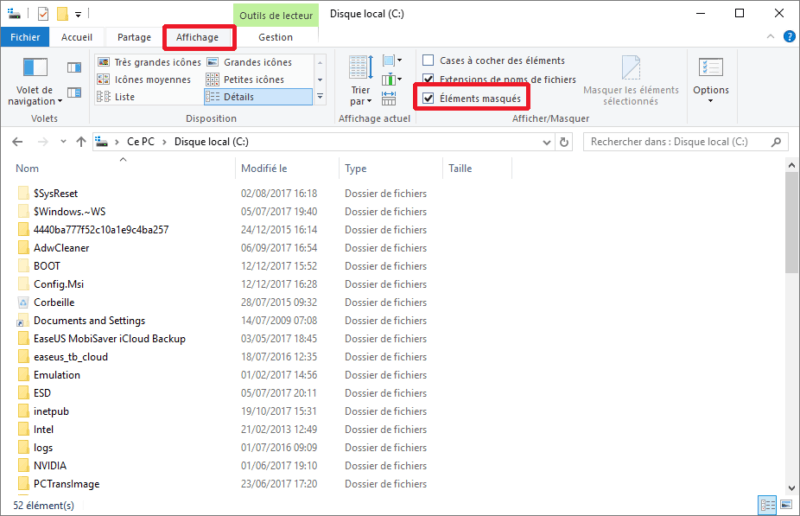
Stay connected